Запросы на утверждение
В этом разделе подробнее рассмотрены различные аспекты использования системы утверждений, позволяющей пользователям, не являющимся администраторами сервера управляемых данных, выполнять определенные переходы между состояниями.
Создание запроса на утверждение
Создание запроса на утверждение перехода между состояниями осуществляется в Altium Designer из аспектного вида Lifecycle нужной ревизии объекта (в панели Explorer) или из области графического представления жизненного цикла в подробном виде Item. Щелкните ПКМ по жизненному циклу ревизии и выберите команду для создания запроса на переход. Будет открыто диалоговое окно Confirm, в котором вы можете ввести примечания о том, почему вы делаете этот запрос – это может помочь участникам утверждающих групп в принятии окончательного решения касательно утверждения запроса. Нажмите Yes, чтобы создать запрос.
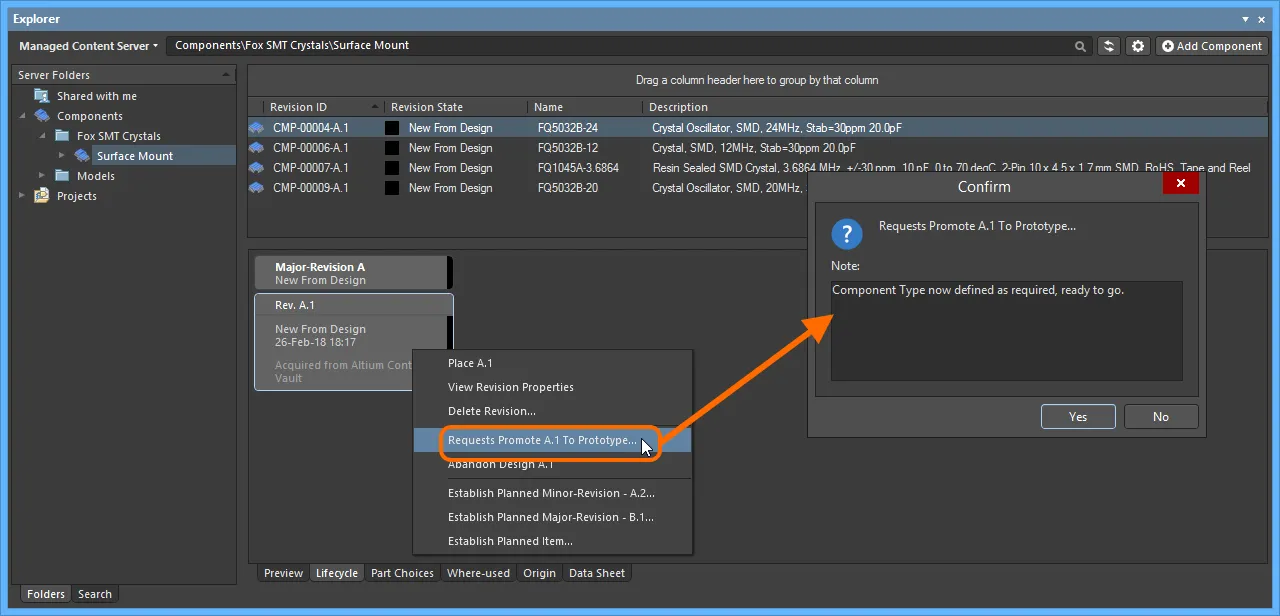
Создайте запрос на переход между состояниями и добавьте примечание для обоснования.
После создания запроса, участники соответствующей утверждающей группы этого перехода между состояниями получат уведомление в поток сообщений на странице Stream веб-интерфейса сервера (а также сводку на странице Home веб-интерфейса).
Просмотр запросов на утверждение
У того, кто изначально создал запрос на переход между состояниями (Requester), и у пользователей, заданных в соответствующей утверждающей группе для этого перехода между состояниями (Approvers), ожидающие запросы отображаются в панели Explorer в специальной папке Approval Requests.
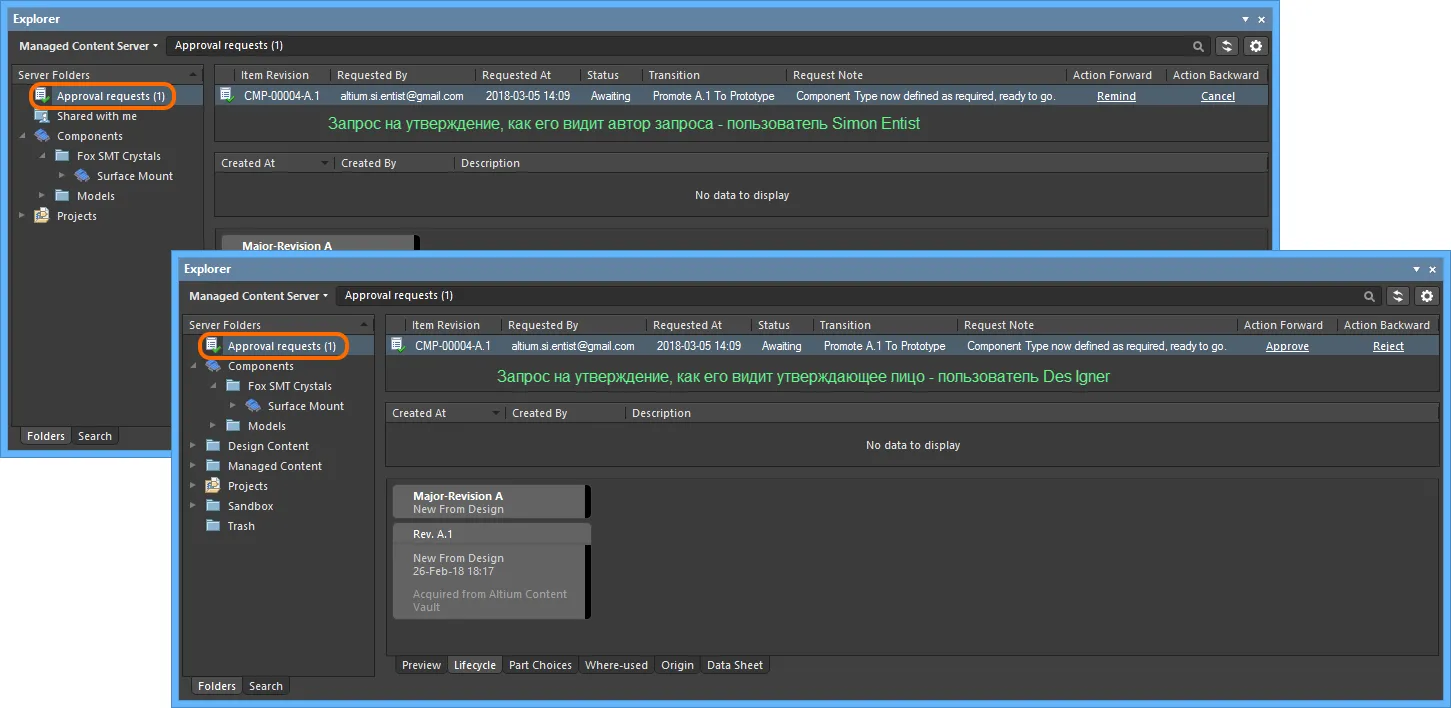
Пример запроса на утверждение в папке Approval Requests, как его видит автор запроса (Simon Entist) и один из участников заданной группы утверждения этого перехода между состояниями (Des Igner).
Число рядом с названием папки
Approval Requests указывает, сколько ожидающих запросов находится в ней. Если включен параметр
Show Approved Requests (в меню

), то это будет общее количество запросов (ожидающих и утвержденных).
При отсутствии ожидающих запросов эта папка не будет отображаться. Тем не менее, если есть утвержденные запросы и параметр Show Approved Requests включен, папка останется видимой для просмотра утвержденных запросов. Обратите внимание, что вы можете отключить параметр Show Approved Requests, и, если ожидающих запросов нет, папка пропадет.
Для каждого из запросов на утверждение представлена следующая информация:
- Item Revision – определенная ревизия объекта, для которой был создан запрос.
- Requested By – изначальный автор запроса (отправитель запроса). Здесь отображается имя пользователя (User Name).
- Requested At – дата и время, когда был создан запрос.
- Status – текущее состояние запроса. Состояние может быть одним из следующих:
Awaiting – запрос ожидает действия от одного или нескольких утверждающих лиц.Approved – запрос был утвержден. Обратите внимание, что это состояние будет отображаться только после полного утверждения всеми утверждающими группами, заданными для этого перехода.
- Transition – определенный переход между состояниями, который был запрошен для этой ревизии объекта.
- Request Note – примечание, добавленное автором запроса.
- Action Forward – представленные здесь элементы управления отображаются только для ожидающих запросов (в состоянии
Awaiting). Элементы управления отличаются для двух участников запроса:
- Requester – пользователь, который создал запрос, может напомнить (Remind) о нем.
- Approvers – пользователь в утверждающей группе может утвердить (Approve) запрос.
- Action Backward – представленные здесь элементы управления отображаются только для ожидающих запросов (в состоянии
Awaiting). Элементы управления отличаются для двух участников запроса:
- Requester – пользователь, который создал запрос, может отменить (Cancel) его.
- Approvers – пользователь в утверждающей группе может отклонить (Reject) запрос.
Команды для утверждения запросов также доступны в контекстном меню жизненного цикла ревизии объекта (в аспектном виде Lifecycle).
Работа с запросом
Как кратко описано в предыдущем разделе, автор запроса и утверждающее лицо могут выполнять различные действия. В сворачиваемых областях ниже эти действия рассмотрены более подробно:
Remind (Напомнить)
Это действие может выполнить автор запроса, когда он ждет утверждения. Это вежливый способ напомнить тем, кто состоит в утверждающей группе, что необходимо действие. Щелкните мышью по элементу управления Remind соответствующего запроса на утверждение. Будет открыто диалоговое окно Confirm, в котором вы можете ввести примечание, которое, например, повышает уровень срочности утверждения. Нажмите Yes, чтобы создать напоминание – участники соответствующей утверждающей группы для этого перехода между состояниями получат напоминание в потоке сообщений на странице Stream веб-интерфейса сервера.

Пример использования действия Remind и последующее уведомление о напоминании, полученное участником утверждающей группы.
Approve (Утвердить)
Это действие может выполнить участник соответствующей утверждающей группы, чтобы утвердить запрос. Щелкните мышью по элементу управления Approve соответствующего запроса на утверждение. Будет открыто диалоговое окно Confirm, в котором вы можете ввести примечание, если необходимо. Нажмите Yes, чтобы утвердить – автор запроса на этот переход между состояниями получит уведомление в своем потоке сообщений на странице Stream веб-интерфейса сервера.
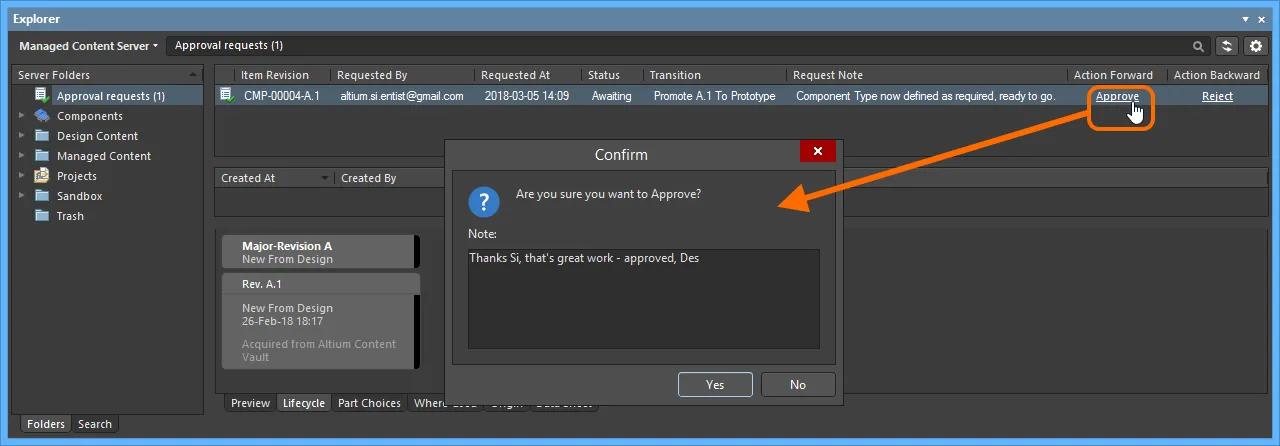
Пример использования действия Approve и последующее уведомление, полученное автором запроса.
Если есть только одна утверждающая группа, то при утверждении запроса переход между состояниями произойдет автоматически. Если утверждающих групп множество, то запрос будет ожидать утверждения от участника следующей группы. Если утверждающее лицо первой группы также является участником следующей утверждающей группы, то утверждение для этой второй группы произойдет автоматически.
Reject (Отклонить)
Это действие может выполнить участник соответствующей утверждающей группы, чтобы отклонить запрос. Щелкните мышью по элементу управления Reject соответствующего запроса на утверждение. Будет открыто диалоговое окно Confirm, в котором вы можете ввести примечание о том, почему запрос был отклонен. Нажмите Yes, чтобы отклонить запрос – запрос на утверждение будет удален, и автор запроса на этот переход между состояниями получит уведомление в своем потоке сообщений на странице Stream веб-интерфейса сервера.
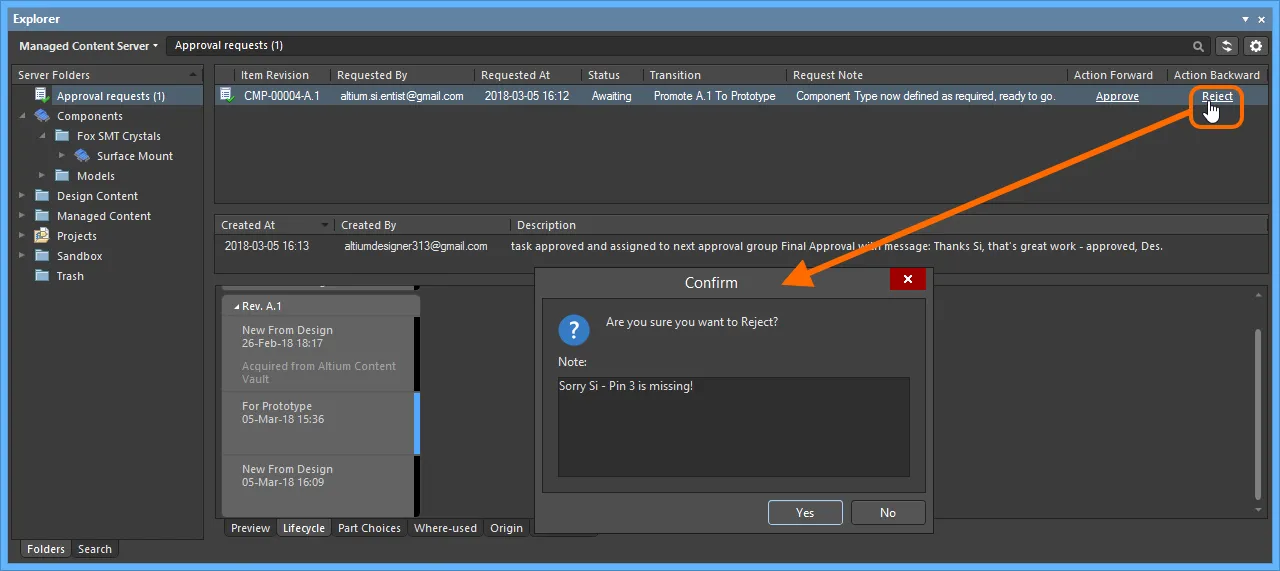
Пример использования действия Reject и последующее уведомление, полученное автором запроса.
Cancel (Отменить)
Это действие может выполнить автор запроса, если он ожидал утверждения, но решил отменить запрос. Это может произойти, если, например, была обнаружена другая проблема, которая сделала неактуальным переход между состояниями жизненного цикла. Щелкните мышью по элементу управления Cancel соответствующего запроса на утверждение. Будет открыто диалоговое окно Confirm, в котором вы можете ввести примечание, если необходимо. Нажмите Yes, чтобы отменить – запрос на утверждение будет удален.
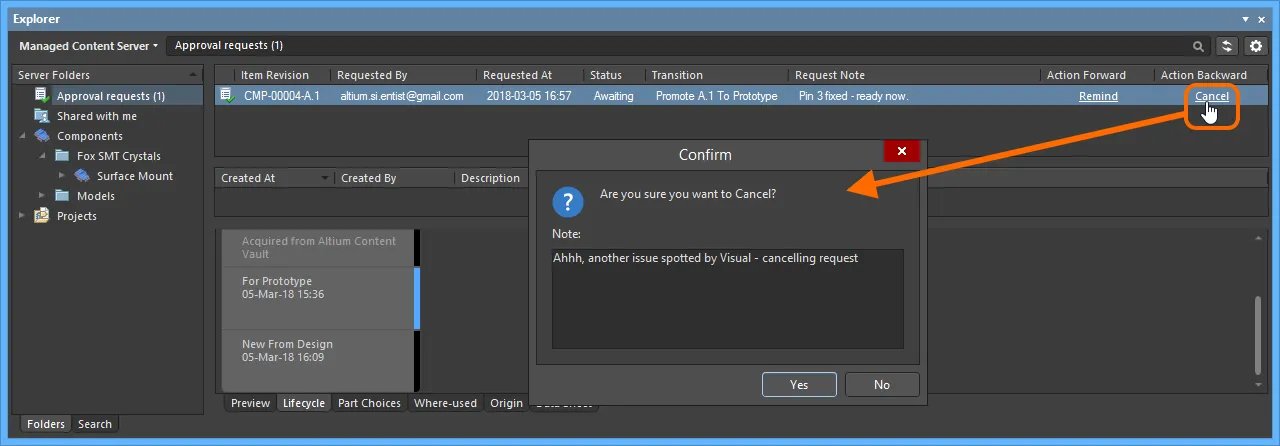
Пример использования действия Cancel и последующее уведомление, полученное участником утверждающей группы.
Информационный поток утверждений
Когда запрос утвержден, уведомление также доступно в центральной области страницы при просмотре запроса на утверждение. Эта информация состоит из следующих элементов:
- Created At – дата и время, когда запрос был утвержден.
- Created By – участник соответствующей утверждающей группы, который утвердил запрос. Здесь отображается имя пользователя (User Name).
- Description – запись, которая состоит из автоматически сформированного сообщения, а также примечания, добавленного утверждающим лицом. Автоматически сформированная часть сообщения зависит от типа утверждения:
- Финальное утверждение (от участника единственной или последней утверждающей группы) –
task approved and completed (задача утверждена и выполнена).
- Промежуточное утверждение (от участника утверждающей группы, которая не является последней) –
task approved and assigned to next approval group <ApprovalGroupName> (задача утверждена и назначена следующей утверждающей группе <НазваниеУтверждающейГруппы>).

Пример потока для определенной ревизии объекта, как его видит автор запроса. В этом случае, переход прошел через два этапа утверждения (утверждение было получено от участников двух различных групп).
Эта информация об утверждении доступна только для запросов в состоянии Approved или Awaiting и при утверждении первой из множества соответствующих групп.
Эту информацию увидят следующие лица:
- Автор запроса на переход между состояниями.
- Пользователь, который делает финальное утверждение запроса. Если вовлечено множество утверждающих групп, только участник финальной группы (тот, который сделал финальное утверждение), увидит эту информацию. Участник утверждающей группы, который делает промежуточное утверждение, не увидит этого потока.
